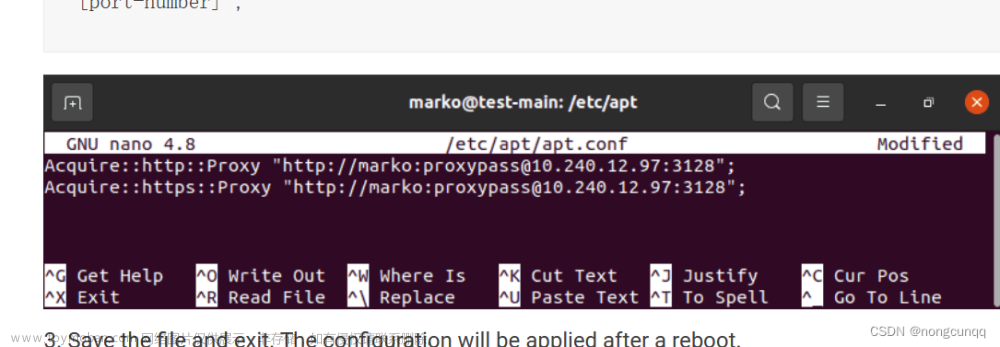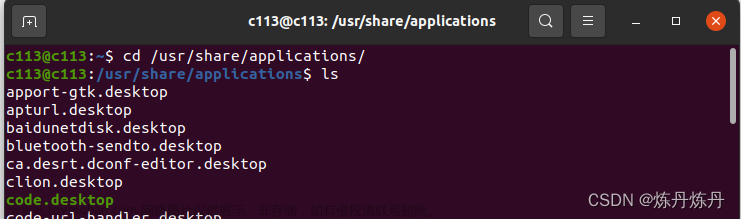由于公司的局域网环境,只提供以代理服务器的方式上网,因此有必要记录一下设置代理的方式,方便以后使用。
系统设置代理:
System Settings -> Network -> Network proxy
Method选择Manual,然后设置 HTTP Proxy 和 HTTPS Proxy 即可。
火狐浏览器设置代理:
Preferences -> Advanced -> Network -> Settings
选择 Use system proxy settings 即可,当然也可以选择 Manual proxy configuration:,上网效果是一样的。
终端设置代理:
sudo vim /etc/profile # 打开系统配置文件
# 在配置文件中添加以下环境变量,proxyaddress和proxyport分别填写代理地址和端口
export http_proxy=http://proxyaddress:proxyport/
export https_proxy=http://proxyaddress:proxyport/
export ftp_proxy=http://proxyaddress:proxyport/
source /etc/profile # 更新配置文件
apt(apt-get)设置代理:
sudo gedit /etc/apt/apt.conf # 打开apt.conf配置文件
# 在配置文件中添加以下内容
Acquire::http::Proxy "http://proxyaddress:proxyport";
Acquire::https::Proxy "http://proxyaddress:proxyport";
# 保存退出后,不需要更新
git设置代理:文章来源:https://www.toymoban.com/news/detail-732797.html
git config --list # 查看git的配置
# 配置全局代理
git config --global http.proxy http://proxyaddress:proxyport/
git config --global https.proxy http://proxyaddress:proxyport/
# 取消全局代理
git config --global --unset http.proxy http://proxyaddress:proxyport/
git config --global --unset https.proxy http://proxyaddress:proxyport/
# 通过设置全局代理的方式,解决github.com[0: 140.82.113.3]: errno=Connection refused的问题
docker设置代理:文章来源地址https://www.toymoban.com/news/detail-732797.html
# 首先创建一个systemd插入(drop-in目录)
sudo mkdir -p /etc/systemd/system/docker.service.d
# 在http-proxy.conf文件中添加相关内容
# 将your-proxy和your-port替换为自己的代理服务器和端口号,并将NO_PROXY配置为不需要使用代理的主机名或IP地址
# 这里如果提示权限不够,可以切换到root,在root权限下执行相关操作
cat >> /etc/systemd/system/docker.service.d/http-proxy.conf << EOF
[Service]
Environment="HTTP_PROXY=http://your-proxy:your-port"
Environment="HTTPS_PROXY=http://your-proxy:your-port"
Environment="NO_PROXY=localhost,127.0.0.1,docker-registry.somecorporation.com"
EOF
# 重新加载Docker服务,使配置生效
sudo systemctl daemon-reload
# 重新启动Docker服务,便可使用新的代理设置
sudo systemctl restart docker
# 验证是否配置成功
sudo systemctl show --property=Environment docker
到了这里,关于Ubuntu中设置代理的方式的文章就介绍完了。如果您还想了解更多内容,请在右上角搜索TOY模板网以前的文章或继续浏览下面的相关文章,希望大家以后多多支持TOY模板网!